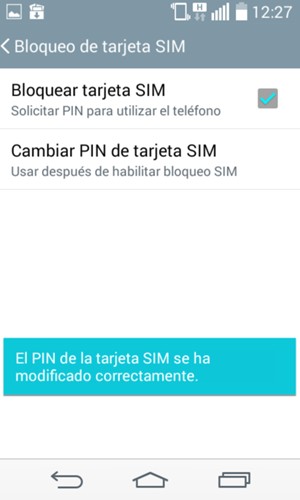Si desea establecer un bloqueo de pantalla en su teléfono, comience desde el paso siguiente. Si desea cambiar el código PIN de su tarjeta SIM, vaya al paso 13. Asegúrese de que tiene el PIN de tarjeta SIM de su Digicel antes de empezar la guía.
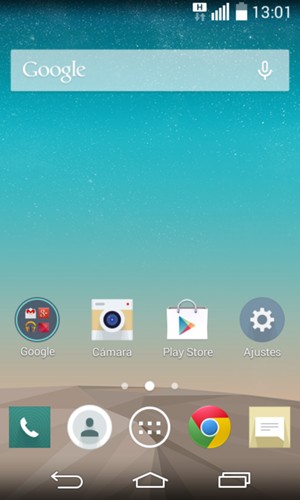
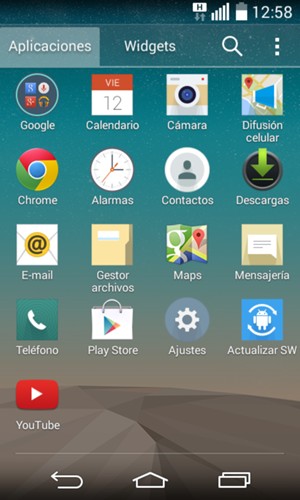
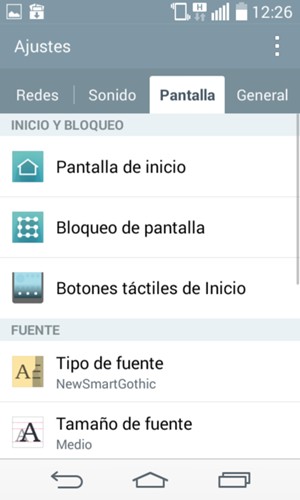
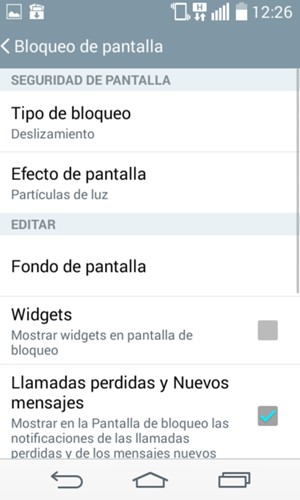
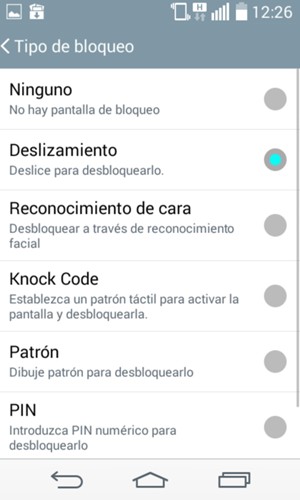
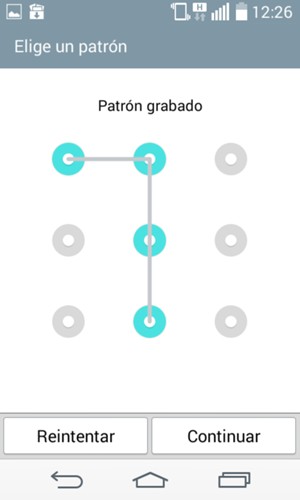

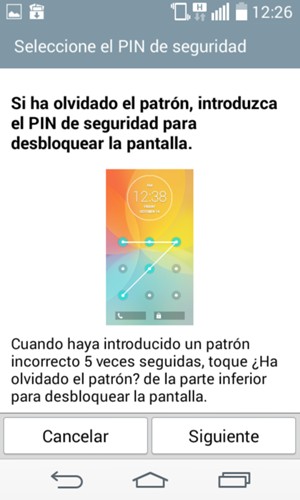
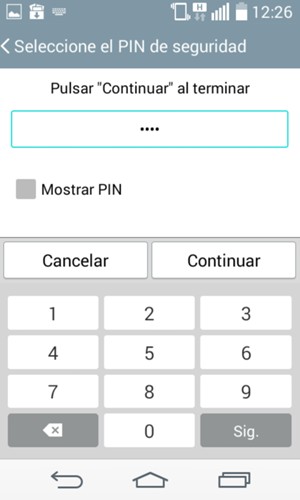
PIN de seguridad
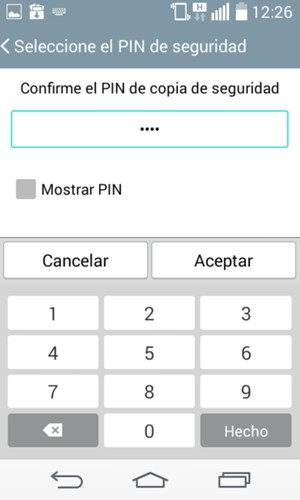
Confirme el PIN de seguridad
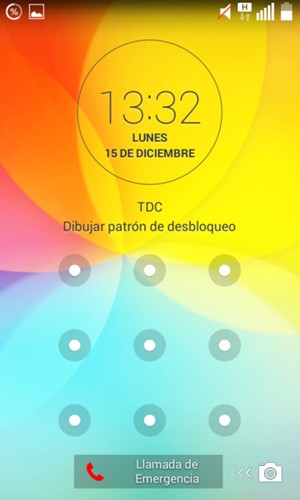
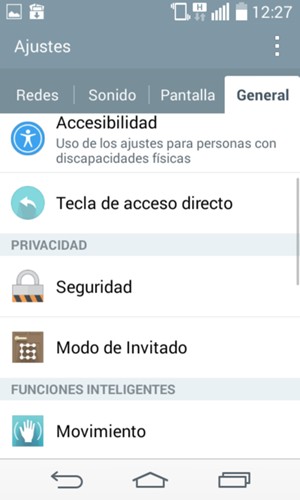
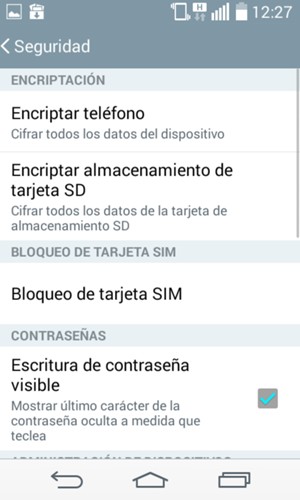
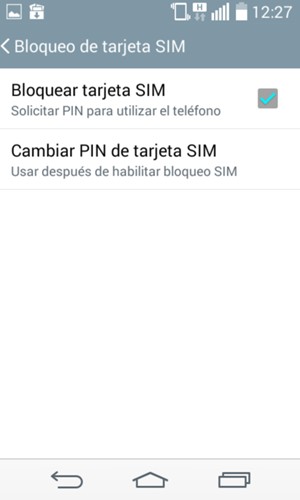
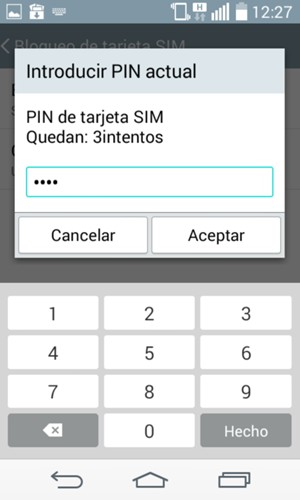
PIN actual
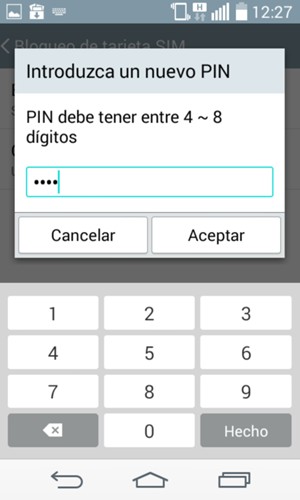
Nuevo PIN
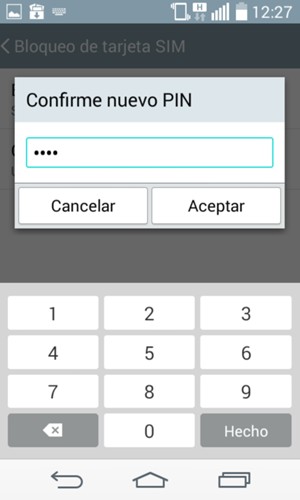
Confirme nuevo PIN